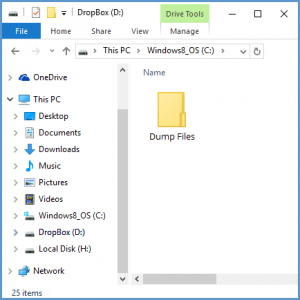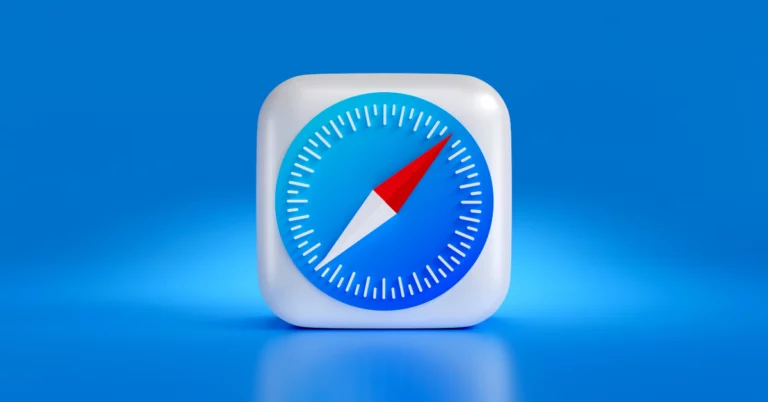Конвертируйте Excel в формат vCard с полным руководством
,
Обзор: – Если вы здесь, значит, вы ищете лучшее решение для конвертации Excel в формат vCard? Здесь, в этом блоге, мы обсуждаем решение, как преобразовать файл XLS в vCard. В этом блоге упоминаются два решения: ручное и автоматизированное. Просмотрите оба решения и выберите в соответствии с необходимостью.
Мы все знаем, что Excel требует программного обеспечения, которое сохраняет все данные в табличном формате файла. Следовательно, большинство пользователей Excel использовали это приложение для сохранения важных данных, таких как контакты и другие данные учета.
С другой стороны, vCard — это файл виртуальных контактов, который поддерживается большинством электронных устройств, таких как компьютеры, телефоны и планшеты. Теперь, если вы сохранили свои контакты в файле Excel и хотите импортировать их на любое электронное устройство, вам необходимо изменить формат файла, потому что многие электронные устройства, такие как смартфоны, а также почтовые клиенты, не принимают файл Excel в качестве контакта.
Итак, чтобы импортировать контакты Excel на другое устройство или в почтовый клиент, нам нужно преобразовать файл Excel в визитную карточку, что мы объясним в приведенной ниже статье. Так что продолжайте читать.
Подходы к Конвертировать Excel в файл vCard
Есть два способа экспортировать контакты Excel в визитную карточку со всеми деталями.
Ручное решение для преобразования файла Excel в vCard
Как мы все знаем, Excel хранит свои данные в формате файла XLS, который не поддерживается ни одним почтовым клиентом. Итак, в этом разделе статьи мы подробно расскажем о ручной процедуре для бесплатных пользователей. Этот ручной подход состоит из 3 шагов, где сначала мы должны преобразовать файлы XLS в формат CSV, а после этого мы приступим к процессу преобразования.
Читать далее: Импорт контактов из Excel в Google Контакты
Часть 1. Преобразование файла Excel XLS в формат CSV
- Открой выбранный файл Excel который вы хотите преобразовать

- Перейти к Вариант файла сверху и выберите Сохранить как вариант

- Сейчас, выбирать в тип экспорта как CSV из списка и перейти к следующему шагу

- И нажмите на Сохранять кнопка.
Часть 2. Импорт контактов из файла формата CSV
- Во-первых, нажмите Windows + R кнопки вместе

- Теперь введите команда Контакты и нажмите ХОРОШО вариант.
- После этого выберите Импортировать вариант из Лента Бар

- Затем на вкладке «Импорт в контакты Windows» выберите вариант формата файла CSV и нажмите кнопку «Импорт».

- Обеспечьте место назначения где хранится ваш файл CSV

- После сопоставления нажмите на Заканчивать кнопка.

Часть 3. Экспорт файлов CSV в формат VCF
- После импорта CSV-файлов нажмите на кнопку Экспорт

- Далее выберите файл vCard формат

- Нажмите кнопку «Экспорт» и выберите папку для сохранения файлов vCard.

- В конце нажмите кнопку «ОК», чтобы завершить этот процесс.
Ограничения ручной процедуры
Да, ручное решение полностью способно завершить этот процесс, но есть несколько ограничений, которые делают этот процесс настолько сложным и длительным, что создает огромный барьер. Вы можете конвертировать только один файл за один раз, например, если вы хотите, чтобы ваши 1000 контактов были в формате vCard, вам придется повторить весь процесс 1000 раз. Поэтому, чтобы сделать вашу работу легкой и быстрой, мы здесь с отличными решениями в следующем абзаце.
Автоматизированное решение для экспорта Excel в файл vCard
Легко экспортируйте файлы Excel XLS в формат файла vCard с помощью этого рекомендованный экспертами инструмент Excel Contacts to VCF Converter для легкой и быстрой конвертации.
Эта утилита поможет вам легко конвертировать ваши файлы. Нет необходимости конвертировать файлы Excel в CSV, вы можете напрямую импортировать файлы XLS в формат файла vCard за один раз, также нет ограничений на количество файлов, вы можете конвертировать неограниченное количество файлов за одну попытку.
Подробнее: Преобразование файла Excel в список контактов WhatsApp
Пошаговое руководство по преобразованию контактов Excel в vCard
- Установить инструмент и выбирать в Просматривать возможность выбора файлов

- Ударять на Открыть Вариант Выбрать файл MS Excel

- Этот инструмент покажет предварительный просмотр вам все файлы выбраны для вас

- Сопоставьте Поля Excel к Поля vCard

- На этом шаге выберите vCard версия в соответствии с необходимостью

- Окончательно Нажимать в Вариант преобразования и процесс будет завершен.

Заключительные слова
Вот так, ребята! Это окончание этого информативного блога, я надеюсь, что вы получите ответы на свой вопрос. Автоматизированный метод — довольно простое решение, и вы можете преобразовать Excel в формат vCard. Если у вас ограниченное количество файлов, вы можете использовать руководство вместо профессионального.